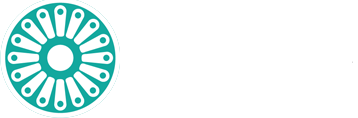BLOG REVIT, WORKSET
Attivazione della condivisione del lavoro (Workset)
L’attivazione della condivisione del lavoro prevede la creazione di un modello di progetto principale, chiamato modello centrale, a partire dal modello esistente.
In questo modello vengono memorizzate le informazioni di proprietà relative a tutti i workset e gli elementi del progetto e agisce come punto di distribuzione di tutte le modifiche pubblicate nel modello. Ciascun utente deve salvare una copia del contenuto del modello centrale localmente, apportare modifiche da questa posizione, quindi eseguire la sincronizzazione con il modello centrale per pubblicare e salvare le modifiche apportate e renderle visibili agli altri utenti.
Per attivare la condivisione del lavoro e creare un modello centrale:
- Aprire il file di progetto Revit (RVT) che si desidera utilizzare come modello centrale.
- Fare clic sulla scheda Collabora
 gruppo Workset
gruppo Workset
 (Workset).
(Workset).
Viene visualizzata la finestra di dialogo Condivisione del lavoro che contiene i workset predefiniti creati dall’utente (Griglie e livelli condivisi e Workset1).

- Se necessario, è possibile rinominare i workset.
- Nella finestra di dialogo Condivisione del lavoro, fare clic su OK.
Viene visualizzata la finestra di dialogo Workset.
- Nella finestra di dialogo Workset, fare clic su OK.
Non occorre creare alcun workset in questa fase. Per ulteriori informazioni, vedere Impostazione e gestione dei workset.
- Fare clic su

 Salva con nome
Salva con nome
 (Progetto).
(Progetto). - Nella finestra di dialogo Salva con nome, specificare il nome del file e il percorso della directory per il modello centrale.
Per il modello centrale specificare un nome che lo identifichi come tale, ad esempio OfficeBuilding_CentralModel.rvt.
Nota: Poiché nelle versioni precedenti di Revit ai nomi dei file di backup veniva aggiunto un punto e una stringa numerica, si consiglia di non adottare questa modalità di denominazione dei file. In tal caso, non sarà possibile creare una directory di backup appropriata. Se, ad esempio, si prevede di assegnare al modello centrale il nome hotel.2010.rvt, si consiglia di modificare il nome in hotel_2010.rvt.Attenzione: quando si salva il modello centrale, accertarsi di salvarlo in un’unità di rete condivisa a cui abbiano accesso tutti i membri del team. Se si utilizza la condivisione del lavoro basata su server, Revit Server deve essere installato nei computer in cui è presente un modello centrale, e il ruolo di Host deve essere abilitato nel file RSN.ini su tali computer. Per ulteriori informazioni, vedere Funzionamento di Revit Server . - Nella finestra di dialogo Salva con nome, fare clic su Opzioni.
- Nella finestra di dialogo Opzioni di salvataggio del file, selezionare Assegna come modello centrale dopo il salvataggio.
Nota: Se questo è il primo salvataggio che viene eseguito dopo l’attivazione della condivisione del lavoro, questa opzione è selezionata per default e non può essere modificata.
- Selezionare un workset di default per le copie locali. Vedere Opzioni di salvataggio dei file. In Apri default workset, selezionare una delle seguenti opzioni.
Impostazione di default per il workset Descrizione Tutti Apre tutti i workset nel modello centrale. L’apertura di tutti i workset comporta una riduzione considerevole delle prestazioni con progetti più grandi. Modificabile Apre tutti i workset modificabili. A seconda del numero di workset modificabili nel file centrale, questa opzione può comportare una significativa riduzione delle prestazioni nei progetti più grandi. Ultimi visualizzati Apre i workset di una precedente sessione di Revit in base al relativo stato. Vengono aperti solo i workset aperti nella sessione precedente. Se il file viene aperto per la prima volta, vengono aperti tutti i workset. Specifica Apre i workset specificati. Quando si fa clic su Apri, viene visualizzata la finestra di dialogo Apertura workset.
Lo stato iniziale è basato sui dati presenti al momento dell’ultima apertura. Specificare workset diversi o fare clic su OK per confermare l’impostazione di default.
Premere CTRL+A per selezionare tutti i workset presenti in questa finestra di dialogo.
- Fare clic su OK.
- Nella finestra di dialogo Salva con nome, fare clic su Salva.
Il file è ora il modello centrale del progetto. Revit crea il file nella directory specificata insieme ad una cartella di backup per il file. Ad esempio, se il nome del modello centrale è OfficeBuilding_CentralFile.rvt, la directory conterrà il file di progetto Revit e la cartella di backup (OfficeBuilding_CentralFile.rvt_backup).
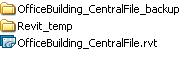
La cartella di backup contiene le informazioni di backup e di autorizzazione alla modifica per il modello centrale. Per ulteriori informazioni sui file e le cartelle di backup, vedere Informazioni sul ripristino dello stato precedente di progetti condivisi.
La cartella Revit_temp contiene file che forniscono informazioni sull’avanzamento delle operazioni, quali la sincronizzazione con il file centrale, per l’utilità Worksharing Monitor. Per ulteriori informazioni, vedere Informazioni su Worksharing Monitor.
Una volta attivata la condivisione del lavoro, è possibile utilizzare le modalità di visualizzazione della condivisione del lavoro.
Argomenti correlati